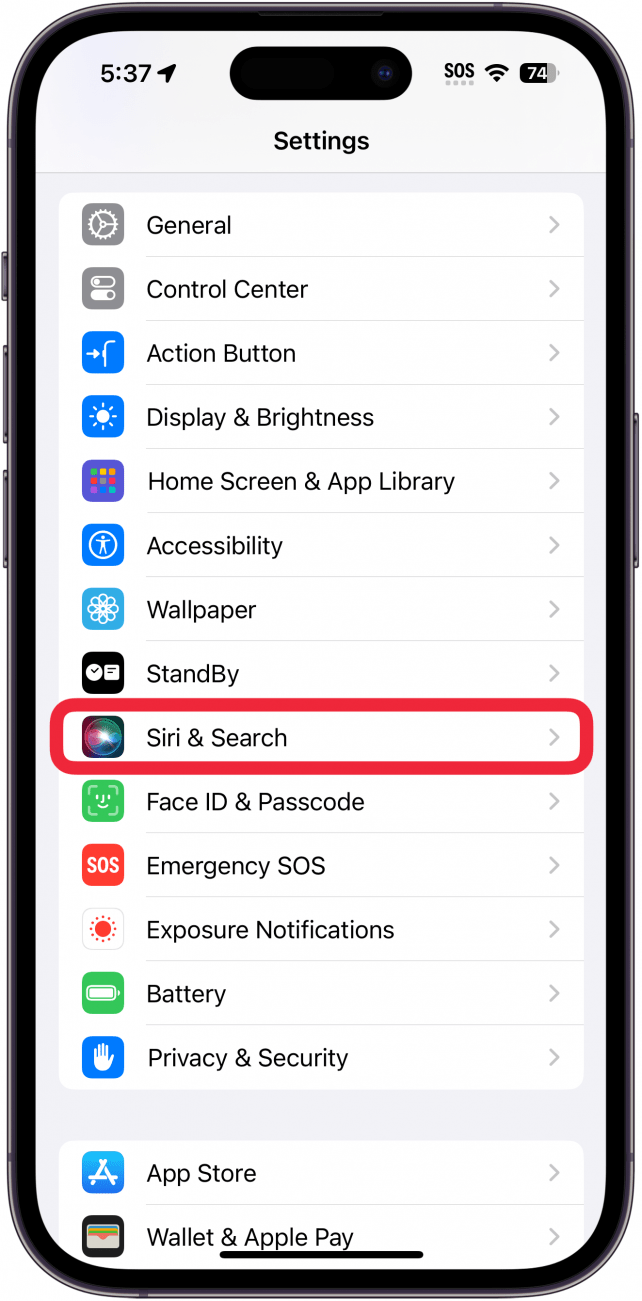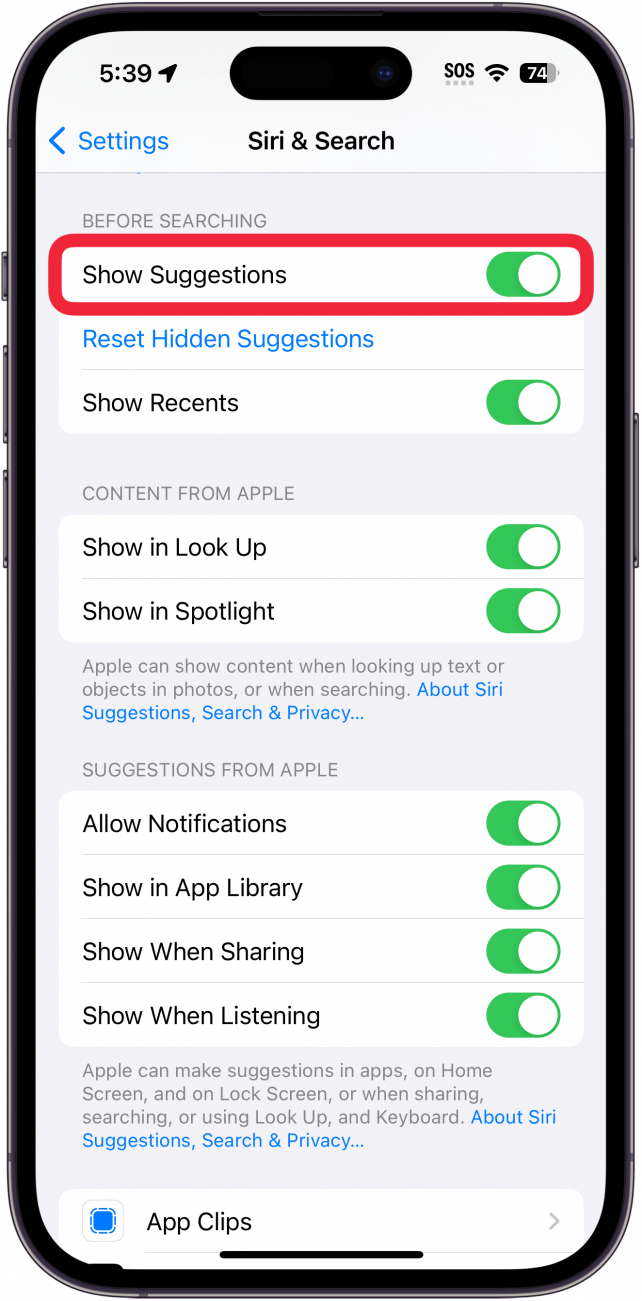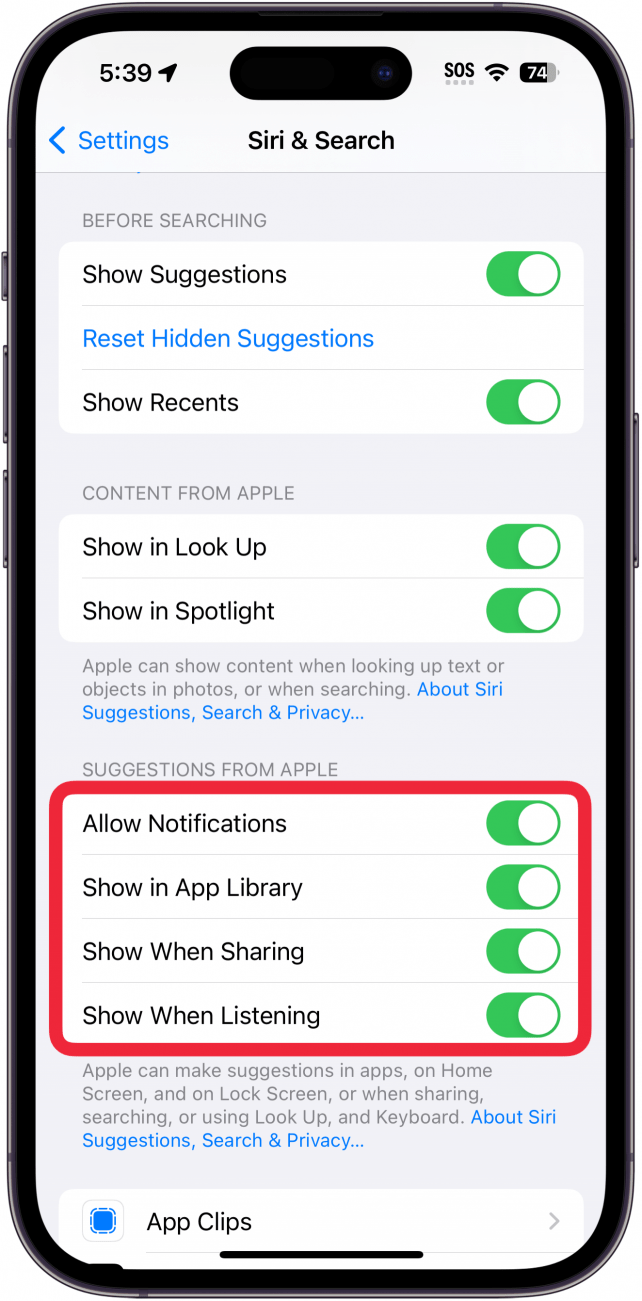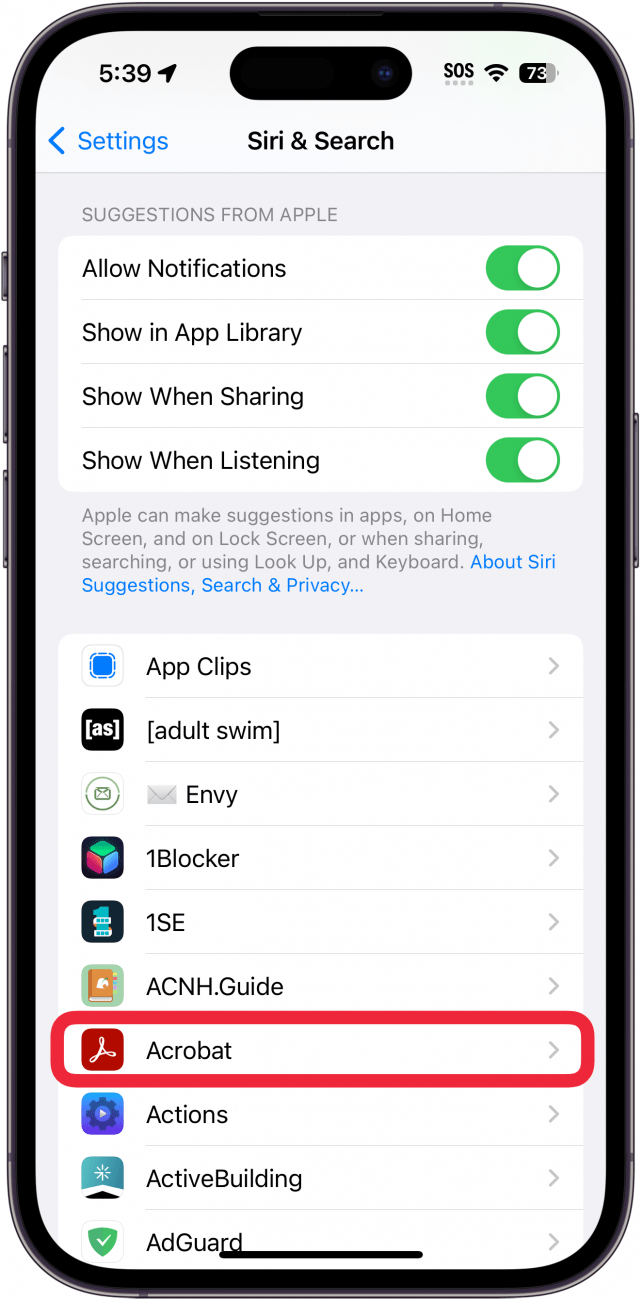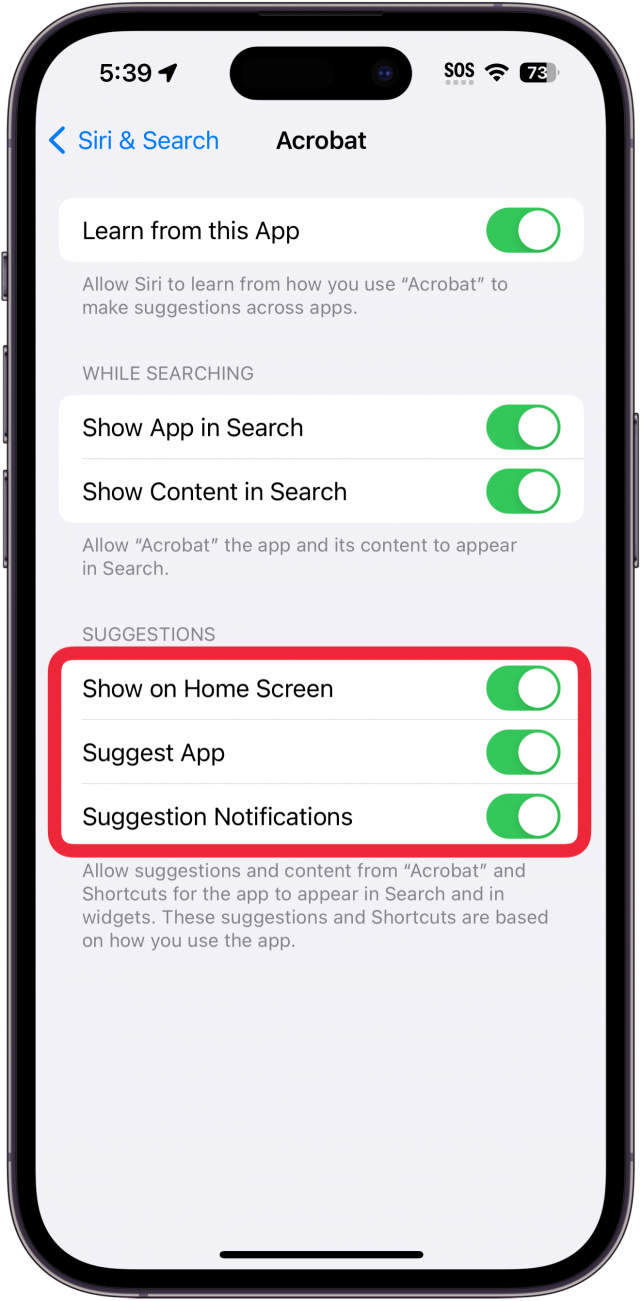A Siri monitoriza os seus hábitos no iPhone, incluindo quem contacta, que aplicações utiliza e onde se encontra, de forma a fornecer sugestões da Siri na Pesquisa Spotlight. No entanto, se preferir que a Siri não antecipe todas as suas pesquisas, pode desativar as sugestões da Siri.
Porque é que vai adorar esta dica:
- **Evite que apareçam sugestões embaraçosas ao utilizar a Pesquisa Spotlight.
- **Evite sugestões irrelevantes quando estiver a tentar encontrar algo.
Como desativar as sugestões da Siri
Requisitos do sistema
Esta dica funciona em iPhones com iOS 9 ou posterior, mas as capturas de ecrã abaixo foram capturadas no iOS 17. Saiba como atualizar para a versão mais recente do iOS.
As Sugestões da Siri podem ser úteis para navegar mais rapidamente no iPhone, mas se não quiser que a Siri sugira aplicações específicas ao utilizar a Pesquisa, pode desativar esta funcionalidade. Para obter mais dicas e truques ocultos da Siri, como configurar o Hey Siri, consulte o nosso boletim informativo gratuitoDica do dia. Eis como desativar as Sugestões da Siri:
 Descubra as funcionalidades ocultas do seu iPhoneObtenha uma dica diária (com capturas de ecrã e instruções claras) para dominar o seu iPhone em apenas um minuto por dia.
Descubra as funcionalidades ocultas do seu iPhoneObtenha uma dica diária (com capturas de ecrã e instruções claras) para dominar o seu iPhone em apenas um minuto por dia.
- Abra Configurações e toque em Siri e Pesquisa.

- Desloque-se para baixo e toque no botão de alternância junto a Mostrar sugestões.

- Toque nos botões de alternância em Sugestões da Apple para desativar completamente as sugestões.

- Para desativar as sugestões da Siri para uma aplicação específica, desloque-se mais para baixo na lista de aplicações e toque na aplicação que pretende alterar.

- Toque nos botões de alternância em Sugestões para impedir que esta aplicação apareça como sugestão.

É assim que se livra das Sugestões da Siri! Agora, não deve ter qualquer problema com o Siri a fazer sugestões que não quer. Em seguida, descubra como [limpar o histórico de pesquisa da Siri] (https://www.iphonelife.com/content/how-to-find-delete-your-siri-search-history).